Publicitate
Acum este posibil să urmăriți Netflix pe orice sistem Linux, atât timp cât rulați browserul Chrome începând cu versiunea 37. Acest lucru vă va permite să evitați să utilizați un Soluție bazată pe vin pentru a obține pluginul Silverlight să funcționeze 5 modalități de a urmări Netflix pe Linux fără SilverlightNetflix depinde de Silverlight; Silverlight nu joacă bine cu Linux. Dar utilizatorii Linux au o soluție ușor de utilizat. Citeste mai mult . Mai important, oricum, ultimele versiuni ale Chrome blochează această soluție, astfel încât ai fi putut să folosești Firefox doar pentru a urmări Netflix. Deocamdată, nu puteți folosi Firefox pentru a viziona în mod nativ Netflix.
Cum este posibil acest lucru?
Deoarece World Wide Web Consortium a adăugat o porțiune de DRM (gestionarea drepturilor digitale) numită Coduri Media Extensii (EME) la HTML5 specificații, Netflix a reușit să meargă mai departe cu dezvoltarea unui player HTML5, menit să înlocuiască playerul Silverlight pe care a fost folosind în mod tradițional. Cu toate acestea, nu numai că Netflix a trebuit să dezvolte acest player, dar browserele au trebuit să adauge și suport pentru DRM. Chrome este acum primul browser care face acest lucru, de care utilizatorii Linux pot profita.
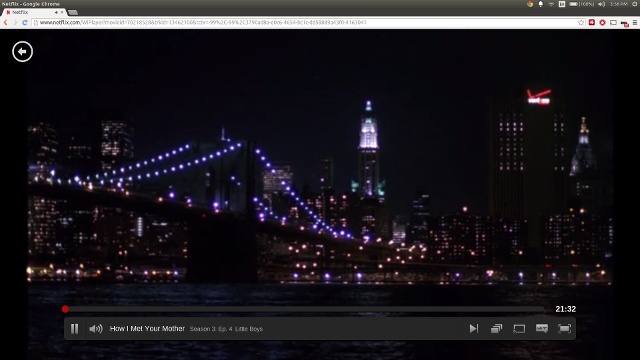
Utilizatorii Firefox în prezent nu pot urmări Netflix în mod nativ, deoarece nu are încă suport pentru EME. Odată ce acest suport este adăugat la Firefox, ar trebui să înceapă să funcționeze.
Cum să funcționezi Netflix
Pentru ca Netflix să funcționeze nativ pe sistemul Linux, trebuie mai întâi să obțineți browserul Chrome, cel puțin versiunea 37. În funcție de momentul în care citiți acest lucru, aceasta poate fi deja versiunea stabilă a Chrome, dar la momentul scrierii, versiunea 37 este în prezent, versiunea beta.
După ce aveți versiunea Chrome 37 sau o versiune superioară pe computer, va trebui, de asemenea, să vă asigurați că executați versiunile absolute ultime ale libnss. Versiunea instalată trebuie să fie cel puțin 3.16.3, pe care Ubuntu 14.04 nu o furnizează, dar Ubuntu 14.10 o face. Dacă utilizați Ubuntu, puteți descărca pachetele actualizate pe 32 de biți sau pe 64 de biți [Nu mai sunt disponibile] din libnss3, libnss3-1d și libnss3-nssdb. Dacă utilizați o distribuție diferită, va trebui să vă asigurați că aveți toate cele trei pachete și că toate sunt cel puțin versiunea 3.16.3.
Bine, ești deja la jumătatea drumului! În continuare, va trebui să instalați Extensia User Agent Switcher pentru Chrome. Acest lucru este necesar deoarece Netflix nu oficial suportă Linux, deci neagă utilizatorii care au șiruri de agent de utilizator care spun că folosesc Linux. Avem nevoie de această extensie la pretinde că folosim Windows Cum să păcălești site-urile prin schimbarea agentului de utilizator [Chrome]Nebuni site-urile web să creadă că utilizați un browser sau dispozitiv web diferit. Fie că doriți să păcăliți acel vechi site web exclusiv IE pentru a vă permite să explorați sau să explorați cum arată web pentru utilizatorii de iPhone, ... Citeste mai mult și totul va merge bine de acolo. După instalare, va trebui să faceți clic dreapta pe pictograma din colțul din dreapta sus, să alegeți Opțiuni, apoi să adăugați un nou șir de agent utilizator.
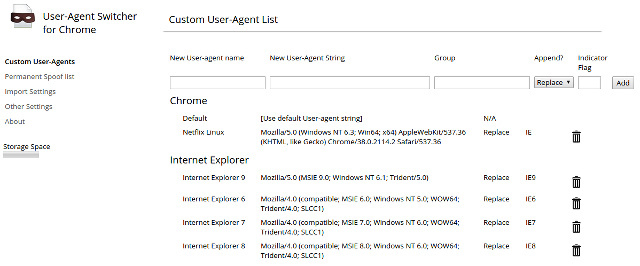
Apoi introduceți următoarele detalii:
- Nume: Netflix Linux
- String: Mozilla / 5.0 (Windows NT 6.3; Win64; x64) AppleWebKit / 537.36 (KHTML, precum Gecko) Chrome / 38.0.2114.2 Safari / 537.36
- Grup: trebuie doar să faceți clic în această casetă și se va completa automat cu „Chrome”
- Add?: Selectați Înlocuire
- Steag: Orice doriți să fie. Orice introduceți aici este ceea ce este afișat pe pictogramă atunci când este activ.
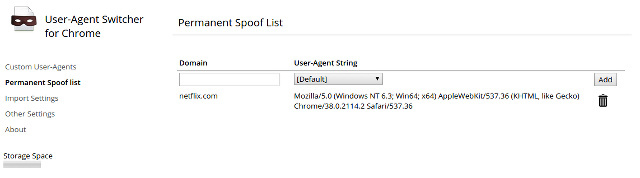
În partea stângă a opțiunilor Comutatorului agentului utilizatorului, faceți clic pe Opțiuni de difuzare permanentă. Apoi, tastați „netflix.com” în câmpul Domeniu (fără ghilimele) și alegeți șirul de agent utilizator Netflix Linux. În acest fel, nu va trebui să atingeți nimic, iar extensia va face automat modificările necesare atunci când vizitați Netflix și veți reveni la modificările atunci când vizitați orice alt site.
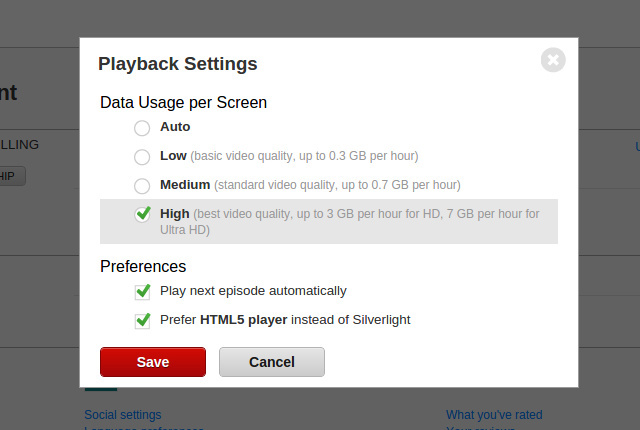
În cele din urmă, conectați-vă la contul dvs. Netflix, consultați Setările contului dvs., apoi Setări de redare. Asigurați-vă că este activată opțiunea de a prefera playerul HTML5 în loc de Silverlight. Acum, ar trebui să puteți alege orice doriți să urmăriți și va funcționa.
Avem Netflix!
Este minunat să nu putem folosi în sfârșit Silverlight, mai ales că avem nevoie de Wine pentru ca acesta să funcționeze și Microsoft nu dezvoltă Silverlight chiar mai mult. Este mai puțin complicat, mai rapid, mai sigur și mai transparent. Sigur, este încă nevoie de un pic de lucru pentru a configura prin Chrome, dar, după ce ați finalizat lucrarea inițială, sunteți cu toții la dispoziția Netflix cât se poate de ușor pe un computer Windows sau Mac.
Te bucuri că poți folosi Netflix în mod nativ? Aș dori mai degrabă ca Netflix să sprijine Linux oficial? Spuneți-ne în comentarii!
Danny este un senior la Universitatea din nordul Texasului care se bucură de toate aspectele legate de software-ul open source și Linux.